Маршрутизаторы Linksys — это, несомненно, интересные устройства, которые одновременно функциональны и стильно выглядят.Сразу после покупки маршрутизатора Linksys, когда приходит время его настраивать, многие задаются вопросом, как войти в настройки маршрутизатора Linksys, установить пароль и другие параметры, и так далее. В маршрутизаторах Linksys вы можете открыть настройки практически так же, как и в оборудовании других производителей. Это означает, что вы можете использовать общие инструкции для ввода настроек.
Многих смущает диск, который поставляется с маршрутизатором. Он содержит мастер настройки. Это означает, что вы запускаете диск на своем компьютере и следуете инструкциям по настройке маршрутизатора. Звучит очень удобно, не так ли? В настоящее время большинство производителей не включают компакт-диск в комплект своего оборудования. Вся настройка выполняется в браузере.
В случае с Linksys, вы можете войти в настройки из браузера и настроить маршрутизатор через программу «Linksys Connect» на диске. Да, пошаговая структура программы очень хороша и проста для понимания. Особенно если у вас динамическое IP-соединение. Однако в некоторых случаях запуск этого диска невозможен. Ноутбуки не комплектуются оптическими приводами, а если вы хотите настроить Linksys с планшета или смартфона, привод там не предусмотрен. Вот почему старый добрый метод настройки с помощью браузера может пригодиться даже для Linksys, которая имеет полный набор утилит для настройки.
Эта статья подходит для всех моделей Linksys. Здесь мы будем использовать пример Linksys E1200 для иллюстрации.
Вход в настройки на Linksys по адресу 192.168.1.1
Вам уже нужно подключить устройство по стандартной схеме, а дальше ввести настройки в маршрутизатор Linksys через сетевой кабель (входит в комплект) или Wi-Fi. Если вы уже подключены и вам нужно ввести настройки для изменения паролей и т.д., вы можете пропустить процесс подключения.
Все, что вам нужно сделать, это подключить маршрутизатор к компьютеру или ноутбуку с помощью сетевого кабеля. Это происходит примерно так

На маршрутизаторе подключите его к одной из розеток LAN, а на компьютере (ноутбуке) — к сетевой розетке. Включите маршрутизатор.
Подключитесь через Wi-Fi и войдите в настройки.
Если вы хотите получить доступ к своим настройкам через беспроводную сеть с того же ноутбука, планшета или мобильного телефона, просто подключитесь к сети Wi-Fi, которая появится, как только вы подключите питание маршрутизатора. Подробнее о том, как подключиться к беспроводной сети на ноутбуке, можно прочитать здесь. Кроме того, если вы хотите получить доступ к настройкам с планшета, ознакомьтесь с тем, как подключить iPad к Wi-Fi.
Если у вас уже настроен маршрутизатор, вам необходимо знать имя сети и пароль. Если ваш маршрутизатор новый, имя сети будет «Linksys и некоторые другие номера». Например.
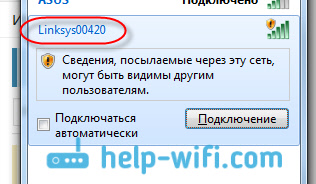
Сеть не будет иметь пароля. Просто подключитесь к нему.
Очень распространенный вопрос — как войти в настройки, если вы забыли пароль для своего роутера: либо пароль сети Wi-Fi, либо пароль панели управления. если вы забыли пароль Wi-Fi, вы можете войти в настройки по кабелю и нажать кнопку Если вы забыли пароль Wi-Fi, вы можете использовать кабель для доступа к настройкам и изменения (запоминания) пароля беспроводной сети. С другой стороны, если вы забыли пароль для доступа к настройкам, вам, вероятно, придется перезагрузить маршрутизатор. Затем вы можете сбросить его и установить новый пароль.
Заходим в панель управления через браузер
Есть один интересный момент. В нижней части маршрутизатора Linksys вы не найдете стандартной информации для ввода настроек. Обычно, как и в случае с устройствами других компаний, для подключения WPS существует только PIN-код. Устройство предназначено для настройки с помощью диска, а не браузера.
Первоначальная настройка выполняется следующим образом
- Адрес входа в систему панели управления маршрутизатора Linksys — 192.168.1.1.
- Имя пользователя — admin
- Пароль — admin
Откройте любой браузер на компьютере или мобильном устройстве и введите 192.168.1.1 в адресную строку. Затем вам будет предложено два варианта.
Если вы еще не ввели свои настройки, вы увидите приветственное сообщение с предложением настроить маршрутизатор через Linksys Connect (приложение на диске). Вы можете выбрать это, но если вы просто хотите попасть в Панель управления, нажмите на ссылку «Продолжить работу с открытой незащищенной сетью» внизу.
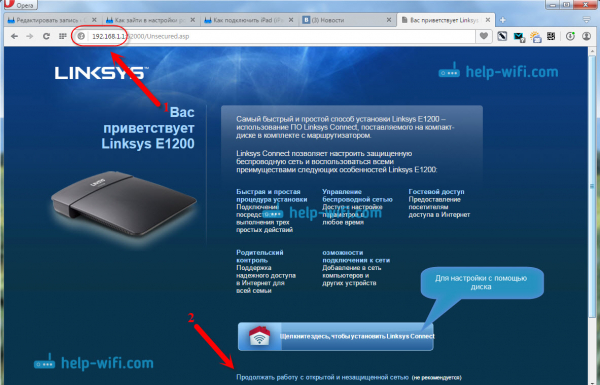
Далее необходимо осознать, что ваша беспроводная сеть еще не настроена и не защищена.
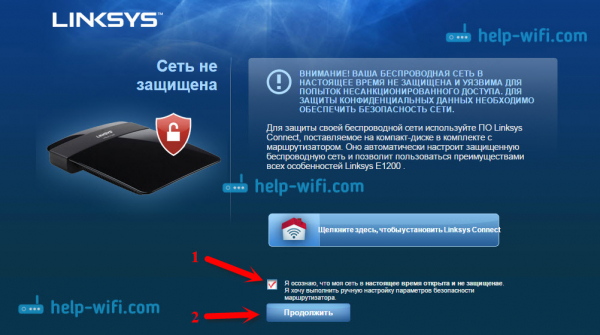
Затем вам будет предложено ввести имя пользователя и пароль. Стандартными являются admin и admin.
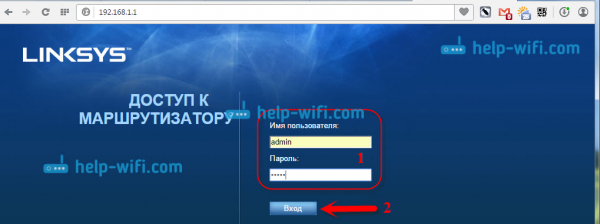
Откроется панель управления.
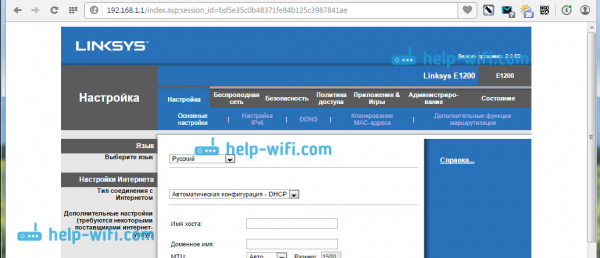
Если вы уже ввели свои настройки, вам также будет предложено немедленно ввести пароль, после чего должна открыться панель управления. Вы можете установить любые параметры, настроить Wi-Fi, обновить прошивку и т.д.



